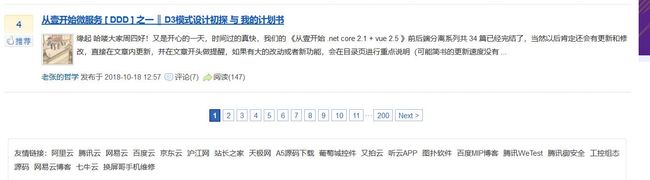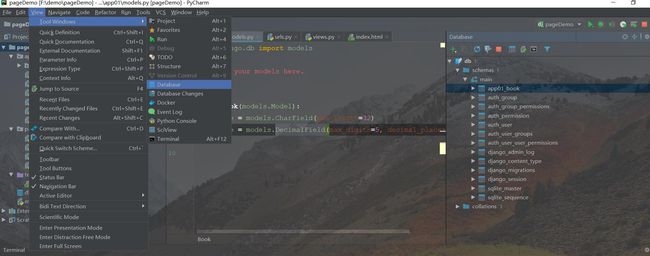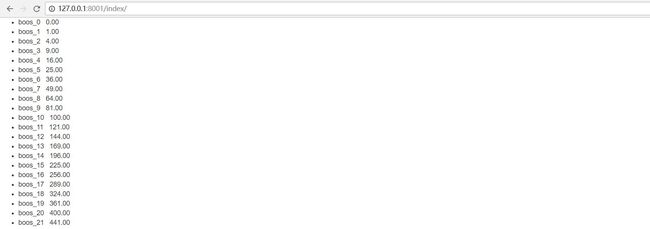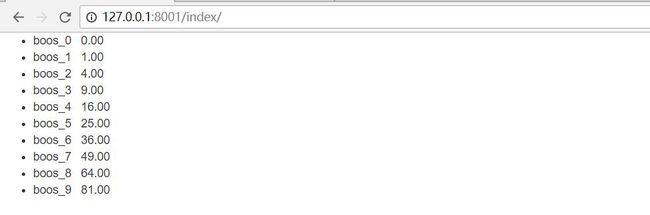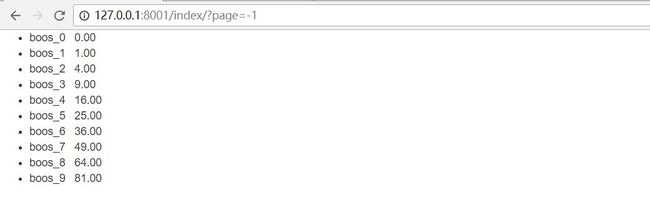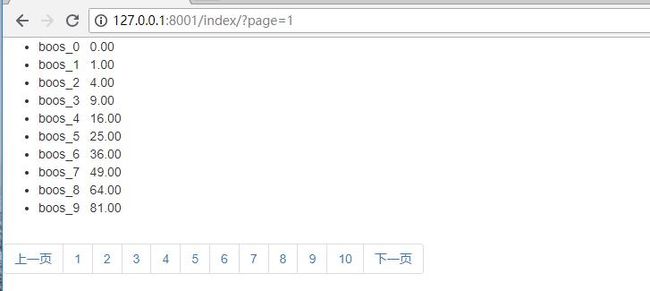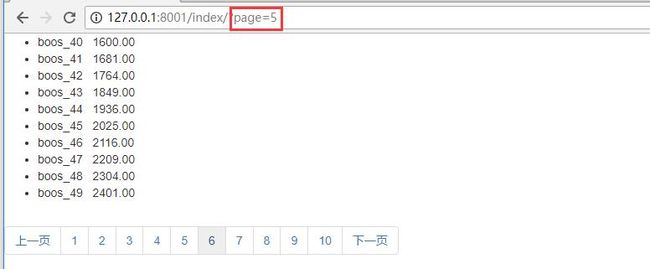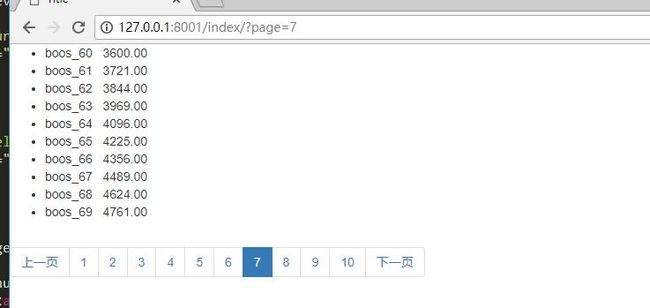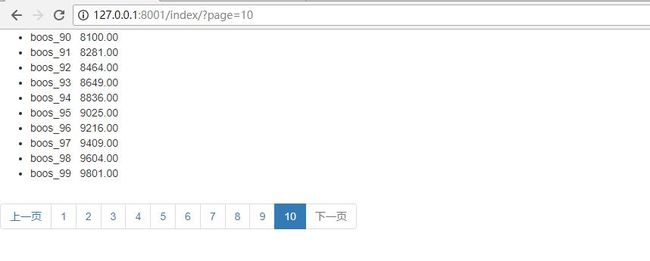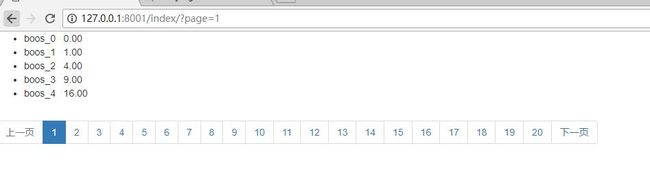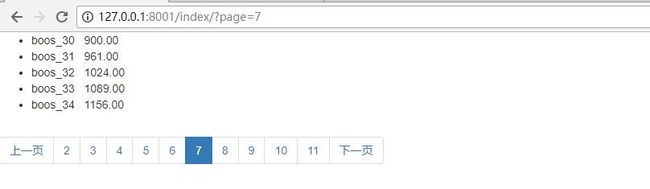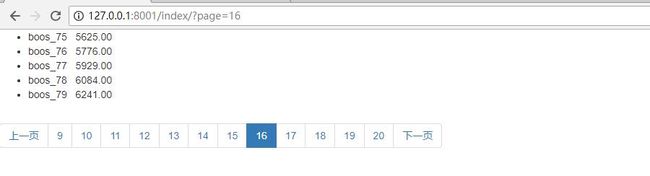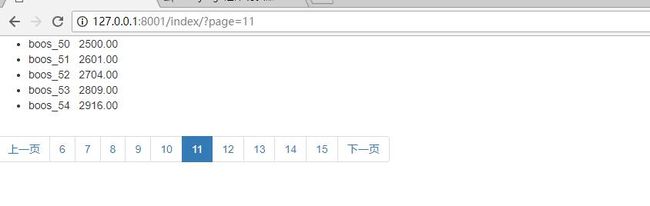目录
- django的组件-分页器
- 引入分页器
- 分页器demo
- 创建数据库模型
- url控制器
- views视图函数
- templates模板
- 为什么要用分页器
- 导入分页器
- 分页器优化1
- 分页器优化2
- 有多少页就设置多少个li
- 为点击的li标签添加class样式
- 上一页和下一页
- 扩展知识点
django的组件-分页器
引入分页器
在博客园中,如果每个人都发表一篇文章的话,如果咱们不进行分页的话,那么博客园的首页将会变得异常庞大,而且你永远不知道你要拉到什么什么时候才能拉到最底部,此时咱们的分页器就派上了用场,规定每个html页面只显示多少篇文章,给我们带来了大大的便利。
此时咱们需要做的就是这样一个类似的分页器。
分页器demo
创建数据库模型
我们首先做的就是数据库的模型,在这里给Book表定义了两个字段,title和price:
from django.db import models
# Create your models here.
class Book(models.Model):
title = models.CharField(max_length=32)
price = models.DecimalField(max_digits=8, decimal_places=2)然后我们需要运行数据库迁移命令:
python3 manage.py makemigrations
python3 manage.py migrate因为没有对数据库进行特殊设置,则默认使用的是sqlite数据库,此时咱们点击pycharm查看新创建的数据库:
此时表创建出来了,那么数据从哪来呢?我们肯定是不可能手写的,所以,我们使用批量增加的方式将100条数据添加到数据库中。
url控制器
需要给程序提供一个入口,当用户输入127.0.0.1:8000/index便进行驶入匹配,如果成功则进入到视图函数中:
from django.contrib import admin
from django.urls import path
from app01 import views
urlpatterns = [
path('admin/', admin.site.urls),
path('index/', views.index),
]views视图函数
from django.shortcuts import render
from .models import Book
# Create your views here.
def index(request):
# 通过批量插入bulk_create的方式插入数据,这种方式是一条sql插入100条数据
book_list = []
for i in range(100):
book = Book(title='boos_%s' % i, price=i*i)
book_list.append(book)
Book.objects.bulk_create(book_list)
book_list = Book.objects.all()
return render(request, 'index.html', locals())
此时咱们就成功创建了视图函数,那么如果我们想将所有的数据展示出来的话,咱们需要一个index.html。
templates模板
Title
{% for book in book_list %}
- {{ book.title }} {{ book.price }}
{% endfor %}
此时的100条数据全部生成了,要记住的是:当数据批量插入后,需要将批量插入数据库的语句给注释掉。
为什么要用分页器
我们可以查看到100条数据就已经这么多了,但是数据不是一成不变的吗,所以我们需要使用分页器。
导入分页器
在视图函数中导入分页器需要用到这么一句话:
from django.core.paginator import Paginator此时我们导入的是Paginator类,我们需要实例化成对象,那么这个对象就有自己的属性和方法:
实例化Pagintor对象
需要在视图函数中添加这么一句话来实例化对象:
# 进行实例化
paginator = Paginator(book_list, 10)这句话的意思就是对book_list进行分页,每页显示10条数据。
那么我们说过,实例化的对象有自己的属性和方法,这里有三个属性,分别是:count、num_pages、page_range
# 实例化的方法和属性
print('总数:', paginator.count)
print('总页数:', paginator.num_pages)
print('页码的列表:', paginator.page_range)此时让我们重新发送一个请求,然后再pycharm中查看打印结果:
此时就已经获取到了总数、总页数了,此时我们就可以进行下一步操作了。
获取每一页的数据
这个我们可想而知,肯定是1页10条数据,那么我们此时就需要得到这个页码:
# 获取当前页码
current_page_num = int(request.GET.get('page', 1))request.GET.get('page')获取当前的页码,1代表的是默认显示第一页。
那么我们只是拿到了这个页码,这个数据从哪里拿呢?肯定是从分页器对象里面拿了:
# 根据页码拿到数据
current_page = paginator.page(current_page_num)此时,这个current_page就是某一页的数据,然后我们需要在模板中更新语法成:
{% for book in current_page %}
- {{ book.title }} {{ book.price }}
{% endfor %}
如果我们想访问第二页的数据,那么我们需要在浏览器输入http://127.0.0.1:8001/index/?page=2就能访问第二页的数据:
此时咱们就大功告成了,展示下源代码:
# views.py
from django.shortcuts import render
from .models import Book
from django.core.paginator import Paginator
# Create your views here.
def index(request):
'''
# 通过批量插入bulk_create的方式插入数据,这种方式是一条sql插入100条数据
book_list = []
for i in range(100):
book = Book(title='boos_%s' % i, price=i*i)
book_list.append(book)
Book.objects.bulk_create(book_list)
'''
book_list = Book.objects.all()
# 进行实例化
paginator = Paginator(book_list, 10)
# 实例化的方法和属性
print('总数:', paginator.count)
print('总页数:', paginator.num_pages)
print('页码的列表:', paginator.page_range)
# print(request.GET.get('page'))
current_page_num = int(request.GET.get('page', 1))
current_page = paginator.page(current_page_num)
return render(request, 'index.html', locals())
# urls.py
from django.contrib import admin
from django.urls import path
from app01 import views
urlpatterns = [
path('admin/', admin.site.urls),
path('index/', views.index),
]
Title
{% for book in current_page %}
- {{ book.title }} {{ book.price }}
{% endfor %}
没跟上的同学检查下代码。
分页器优化1
你们真的以为大功告成了吗?当然是没有的,举个简单的来说,如果page=-1的话,或者超过了最大页数的话,会怎么样?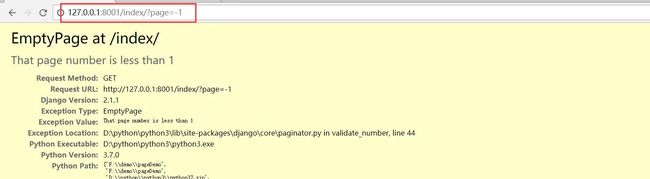
报错了,既然报错了咱们就需要捕获异常,因为我们输入的是-1或者10以上都会报错,那么不如让都跳转到第一页去:
# 异常捕获
try:
current_page_num = int(request.GET.get('page', 1))
current_page = paginator.page(current_page_num)
except Exception as e:
current_page = paginator.page(1)那么这个问题就解决了。
分页器优化2
咱们需要在浏览器自己输入这个page是不是特别麻烦,所以,我们需要利用bootstrap来实现点击跳转,具体的就是引入bootstrap的分页器。
我们需要在index.html中添加bootstrap分页器组件:
# 添加bootstrap分页器组件
那么这个时候咱们再去浏览器刷新的时候,就可以看到效果,当然,这些标签点击了也是没有任何作用的: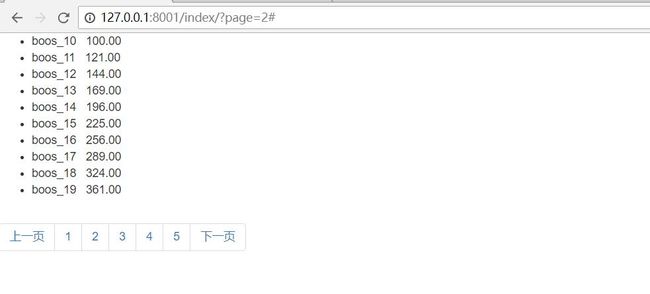
接下来咱们需要对每个li设置动作;
有多少页就设置多少个li
因为咱们直接引用的bootstrap组件就只有5个,所以我们有多少页就需要设置多少给li标签:
#
{% for item in paginator.page_range %}
{{ item }}
{% endfor %}首先这个paginator是一个分页器对象,然后呢page_range表示的页码的列表,那么我们对这个进行循环的话,就可以做到有多少页就设置多少个li标签了。
现在呢是完成了这个标签的,但是我们发现没有,你点击了5然后跳转到了第5页,你从请求url中看到了这是第5页,但是这个li标签却看不出来,所以我们还需要将点击的Li标签加一个class:
为点击的li标签添加class样式
咱们在views视图中获取到了每一页的页码current_page_num,然后我们在模板中也拿到了页码item,那么我们如果让这两个值相同的话,就给它加一个样式:
{% for item in paginator.page_range %}
{% if current_page_num == item %}
{{ item }}
{% else %}
{{ item }}
{% endif %}
{% endfor %}上一页和下一页
因为咱们的上一页和下一页是没有进行设置的,所以点击是没有进行任何跳转的。
首先解决咱们的下一页,思路是这样的:比如我们现在在第9页上,对第九页进行判断,如果存在下一页那就跳转到下一页去,如果没有,那么这个li标签就不能跳转,即给他禁止:
# 下一页
{% if current_page.has_next %}
{% else %}
{% endif %}那么同理,上一页也是这样做到的:
# 上一页
{% if current_page.has_previous %}
{% else %}
{% endif %}
扩展知识点
如果领导吩咐每一页只显示5行数据的话,那么就会有20页,那么如果一页就显示2条数据的话呢?所以这些肯定是不合理的,咱们需要根据这个页码进行修改:
current_page_num = int(request.GET.get('page', 1)) # 显示第一页的页码
if paginator.num_pages > 11: # 如果总页数大于19,就进入到这个判断中
if current_page_num-5 < 1: # 如果当前所在的页数减去5页小于1
page_range = range(1, 11) # 那么页码的范围就是1-11
elif current_page_num+5 > paginator.num_pages: # 如果当前页数+5大于总页数
page_range = range(paginator.num_pages-11, paginator.num_pages+1) # 那么此时页码的范围就是总页数减去11到总页码+1
else:
page_range = page_range = range(current_page_num-5, current_page_num+5) # 其余情况就显示在中间
else:
page_range = paginator.page_range当咱们的请求发过去,只有两种情况:
1.总页数大于11
2.总页数小于11
如果小于11的话,那么就走下面的else,如果页数大于11,那么就走上面的条件判断,此时的条件判断分为三种情况(因为我们想让这个页码一直显示在中间):
1.如果当前页码减去5页的话小于1页,那么此时页码的范围就是1-11
2.如果当前页码加上5页大于总页数的话,那么此时的页码范围就是当前页数减去11页到当前页数加上1页之间,左合右开
3.如果都不符合,那么就显示在中间
那么此时刷新浏览器就能看到:
那么此时咱们就完成了分页器。